8 Cara Cek Spek Laptop dengan Cepat dan Mudah
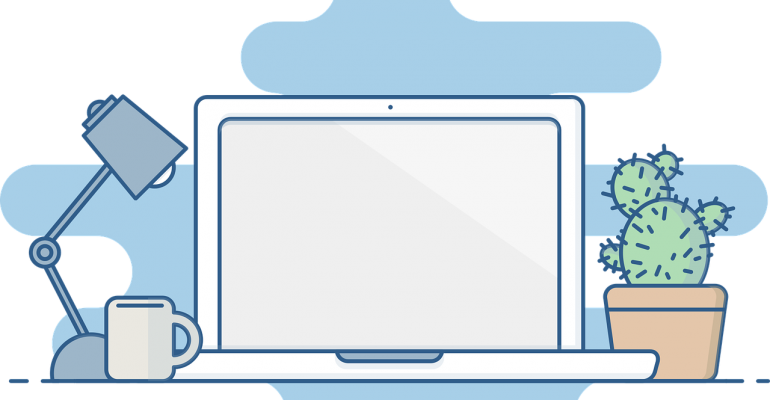
Ada beberapa cara spek laptop dengan mudah dan cepat. Informasi mengenai spek laptop memang sangat penting untuk diketahui agar Anda tidak sampai salah membeli atau menyewa laptop. Ya, kebutuhan laptop untuk mendukung urusan perkantoran hingga event harus dapat dipenuhi. Tentunya dengan spek laptop yang sesuai kebutuhan juga.
Terdapat tiga cara untuk mengecek spek laptop dengan mudah. Cara ini termasuk untuk Windows dan Mac. Bagaimana cara mudahnya? Simak penjelasan lengkapnya bersama IndoRental di bawah ini.
Daftar Isi
Bagaimana Cara Cek Spek Laptop Windows?

Bagaimana cara mengetahui spesifikasi laptop? Untuk cara cek spek laptop Windows, terdapat dua cara yang bisa Anda pilih. Keduanya sama-sama mudah. Namun ada yang terhitung paling sering dilakukan sejak dulu. Berikut kedua caranya.
Baca Juga: Pelajari 4 Cara Mengembalikan File yang Hilang Karena Virus Laptop dengan Tepat
1. Menggunakan Properties
Cara cek spek laptop Windows yang pertama menggunakan Properties. Cara ini bisa dilakukan di Windows 7 dan Windows 10, namun dengan target yang berbeda. Maksud dari target yang berbeda di sini adalah penyebutan dari fitur My Computer di Windows 7 dengan This PC di Windows 10.
Untuk mengecek spek laptop dengan Properties, Anda bisa membuka File Explorer. Kemudian cek di bar sebelah kiri. Anda akan melihat My Computer (Windows 7) atau This PC (Windows 10). Klik kanan di bagian itu. Anda pasti menemukan pilihan opsi Properties di bagian paling bawah. Klik Properties.
Dengan cepat akan muncul jendela baru yang berisi informasi RAM, sistem operasi, prosesor, nama komputer, hingga sistem komputasi. Informasi ini berguna untuk Anda dalam mengetahui spek laptop tersebut. Apakah memang sudah mencukupi kebutuhan yang diinginkan atau malah tidak.
2. Cara Mengetahui Spesifikasi laptop Melalui Dxdiag
Fitur ini merupakan salah satu yang paling sering digunakan karena memberikan informasi sistem laptop secara cukup lengkap
Untuk bisa menggunakannya Dxdiag, ini dia langkah-langkahnya:
- Tekan tombol Windows + R yang memang sudah ada di keyboard laptop Anda.
- Anda akan melihat jendela baru bernama Run dengan kolom yang bisa diisi.
- Ketik Dxdiag di dalam kolom tersebut, lalu tekan Enter.
Dalam beberapa saat, akan muncul jendela yang bernama DirectX Diagnostic Tool. Di dalam jendela terlihat beberapa informasi spesifikasi laptop Anda, dari sistem operasi, prosesor, RAM, nama komputer, suara, layar, dan lainnya. Bisa dibilang, informasi yang diberikan sangat lengkap.

3. Cek Spesifikasi Laptop Menggunakan Command Prompt
Langkah lain untuk mengecek spesifikasi laptop Anda adalah dengan menggunakan command prompt (CMD). CMD memiliki banyak fungsi untuk mengoperasikan laptop Anda, salah satunya mengecek komponen apa saja yang terpasang di pc atau laptop Anda.
Untuk menggunakan CMD untuk mencari tahu spesifikasi komputer atau laptop Anda, ikuti langkah mudahnya berikut ini:
- Buka fitur Run pada komputer atau laptop Anda dengan menekan Windows + R
-
Pada jendela Run yang terbuka ketik command prompt dengan “cmd”, kemudian tekan Enter.
- Pada jendela command prompt yang muncul, Anda cukup mengetikkan ‘systeminfo’ (tanpa tanda petik) dan tekan Enter
-
Tunggu beberapa saat CMD mengumpulkan informasi informasi mengenai spesifikasi Anda.
Baca juga: Cara Cek Kesehatan Baterai Laptop
4. Melalui Menu Settings
Kemudian selain tiga cara di atas, cara mengetahui spesifikasi laptop Windows yang paling mudah untuk dilakukan adalah melalui menu Settings. Pada menu Settings, Anda dapat melihat dan cek spesifikasi laptop secara general. Cara mengetahui spesifikasi laptop atau komputer ini dapat Anda terapkan pada laptop yang menggunakan sistem operasi Windows 10. Berikut ini langkah-langkahnya:
- Klik ikon menu Start Windows pada sudut bawah kiri layar
- Klik tombol Settings yang berbentuk roda gigi
- Lalu pilih System
- Scroll ke bawah hingga Anda menemukan menu About
- Pada menu tersebut, Anda dapat melihat spesifikasi laptop serta sistem operasi.
5. Menggunakan System Information
Cara ini memberikan informasi yang sangat mendetail tentang spesifikasi laptop, bahkan hingga ke detail driver, komponen hardware, hingga BIOS. Begini caranya:
-
Tekan Windows + R untuk membuka jendela Run
-
Ketik msinfo32, lalu tekan Enter
-
Akan muncul jendela System Information
Di dalam jendela ini, Anda bisa melihat detail spesifikasi laptop seperti versi BIOS, memori fisik yang tersedia, model sistem, bahkan hingga ke status boot. Informasi di sini sangat cocok untuk pengguna yang ingin mengetahui spesifikasi lebih teknis.
6. Menggunakan Task Manager
Task Manager bukan hanya untuk melihat performa aplikasi, tapi juga bisa digunakan sebagai cara mengecek spesifikasi laptop Anda. Berikut cara melakukannya:
-
Tekan Ctrl + Shift + Esc secara bersamaan untuk membuka Task Manager
-
Klik tab Performance
-
Di sini Anda bisa melihat informasi tentang CPU, RAM, disk, dan GPU
Fitur ini sangat bermanfaat jika Anda ingin mengecek beban kerja dan melihat seberapa besar kapasitas serta kecepatan prosesor atau RAM secara real time.
7. Menggunakan Control Panel
Alternatif lain yaitu melalui Control Panel dengan cara
-
Buka Control Panel melalui kolom pencarian Windows.
-
Pilih System and Security.
-
Klik System.
Anda akan diarahkan ke halaman yang sama seperti saat membuka Properties di This PC. Informasi yang ditampilkan berupa:
-
Processor
-
RAM
-
Tipe sistem
-
Aktivasi Windows
8. Memanfaatkan Aplikasi Pihak Ketiga (CPU-Z, Speccy, HWiNFO)
Jika Anda menginginkan informasi super lengkap dengan antarmuka yang menarik dan lebih mudah dibaca, Anda bisa menggunakan aplikasi pihak ketiga. Beberapa aplikasi yang direkomendasikan:
CPU-Z
-
Menampilkan detail tentang CPU, RAM, dan motherboard.
-
Informasi mencakup nama prosesor, cache, kecepatan bus, dll.
Speccy (by CCleaner)
-
Menyediakan informasi lengkap dalam satu tampilan dashboard.
-
Mudah dipahami bahkan oleh pengguna awam.
HWiNFO
-
Cocok bagi teknisi dan pengguna tingkat lanjut.
-
Informasi sangat teknis seperti suhu, voltase, kecepatan kipas.
Cara Cek Spek Laptop Mac

Anda sudah mengetahui cara mengecek spek laptop Windows. Sekarang saatnya untuk memahami cara cek spek dari laptop Mac.
Untuk cara melihat spek laptop Mac sebenarnya sangat mudah. Anda tinggal menekan Command + Space. Jendela Spotlight Search akan muncul dengan cepat. Kemudian ketik System Information lalu tekan Return (Enter).
Anda akan disajikan jendela baru dari System Information dengan informasi lengkap mengenai spek laptop Mac tersebut. Informasi yang diberikan di sini memang sangatlah lengkap. Dari hardware, network, hingga software. Anda bisa mencari informasi spek yang dibutuhkan di sini dengan mudah dan cepat.
Cara Membaca Spesifikasi Laptop
Jika Anda membeli laptop MacBook atau perangkat Mac lainnya, mengetahui spesifikasinya sangat penting, apalagi jika ingin memasang aplikasi berat, menjual perangkat, atau sekadar mengecek performa.
Berikut ini cara lengkap untuk melihat spek laptop Mac Anda:
1. Gunakan Spotlight Search untuk Mengakses System Information
-
Tekan tombol Command (⌘) + Spacebar secara bersamaan.
-
Akan muncul jendela Spotlight Search di tengah atas layar.
-
Ketik System Information, lalu tekan Return (Enter).
-
Jendela System Information akan terbuka.
2. Melihat Informasi Lengkap di System Information
Di dalam jendela System Information, Anda akan melihat daftar kategori di sebelah kiri dan detail informasinya di sisi kanan.
Informasi yang bisa Anda lihat antara lain:
-
Hardware Overview
Menampilkan informasi utama seperti:-
Model Mac (contoh: MacBook Pro M1 2020)
-
Prosesor (CPU)
-
Jumlah core
-
Memori (RAM)
-
Serial number
-
Jenis dan kapasitas penyimpanan
-
-
Graphics/Displays: Menunjukkan info tentang GPU (grafis) dan layar yang digunakan.
-
Memory: Informasi tentang total RAM dan slot memori yang terpasang.
-
Storage: Melihat detail kapasitas dan jenis disk (SSD atau HDD) serta sisa ruang penyimpanan.
-
Network: Menampilkan koneksi Wi-Fi, IP address, dan adapter jaringan.
-
Software: Informasi sistem operasi, versi macOS yang terinstal, dan boot mode.
3. Alternatif Cepat: “About This Mac”
Selain System Information, Anda juga bisa melihat spesifikasi dasar lewat opsi ini:
-
Klik ikon Apple () di pojok kiri atas layar.
-
Pilih menu About This Mac.
-
Akan muncul jendela berisi ringkasan spesifikasi, seperti:
-
Nama dan versi macOS
-
Tipe dan ukuran prosesor
-
Kapasitas RAM
-
Jenis grafis
-
Penyimpanan dan lainnya
-
-
Jika ingin informasi lebih lengkap, klik tombol System Report untuk masuk ke System Information langsung dari jendela ini.aca Spesifikasi Laptop
Jadi, itulah informasi cara cek spesifikasi laptop dengan mudah. Semoga informasi yang diberikan di atas dapat berguna untuk Anda dalam mengetahui spek terbaik sesuai kebutuhan. Dengan berbagai cara yang sudah dijelaskan, Anda tidak perlu bingung lagi saat ingin memastikan performa perangkat yang Anda gunakan.
Butuh Laptop dengan Spek Sesuai dan Siap Pakai? Sewa Saja di Indorental!
Dengan layanan sewa laptop Jakarta dari Indorental, Anda bisa mendapatkan laptop dengan spesifikasi sesuai kebutuhan, unit yang fleksibel, serta dukungan teknis profesional. Tidak hanya praktis, Indorental juga memberikan harga kompetitif dan proses pemesanan yang mudah.
Hubungi sekarang juga dan pastikan kebutuhan perangkat Anda terpenuhi dengan cepat dan tanpa ribet!


